钉钉极速打卡如何设置?钉钉是一个非常好用的办公室软件,为人们工作上边增添了很多便捷。目前很多企业基本上都是用钉钉打卡签到的,可是免不了有的人会忘记打卡,因此这个app也为消费者提供了极速打卡的功能,只需进到打卡签到地区,开启钉钉,便会自动打卡,那么这个如何设置呢,快和小编一起看看吧。
钉钉极速打卡设定实例教程
1、组织成员设置路径:【移动端钉钉】-【操作台】-【考勤管理打卡】-【设定】-【极速打卡】-【工作/下班了极速打卡】-开启/关掉【极速打卡】就可以;如下图所示:
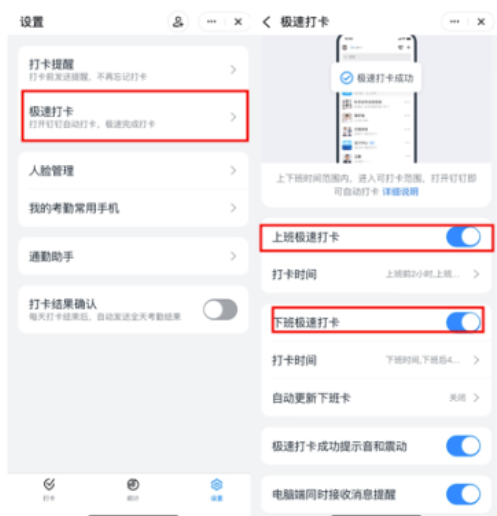
2、管理人员设置路径:【移动端钉钉】-【操作台】-【考勤管理打卡】-【设定】-【我设定】-【极速打卡】-【工作/下班了极速打卡】-开启/关掉【极速打卡】就可以。

钉钉极速打卡如何设置
【温馨提醒】:
1、若组员上下班时间在极速打卡运行前已经完成了打卡签到,就再也不会运行极速打卡了。
2、还支持固定不动班制和排班表制,自由工时考勤组不兼容极速打卡。
3、极速打卡打开后,在设定的上下班打卡时间段内(上班打卡需没过工作时间),抵达考勤管理组地点或者连上办公室WIFI,开启钉钉就可自动打卡通过了;在设定的上班打卡时间段内但已经过工作时间,抵达考勤管理组地点
或者连上办公室WIFI,开启钉钉系统将提醒:已经过了工作时间,想打晚到卡吗?可以选择申请办理补办或晚到打卡签到。
4、现阶段对于上班卡,开启钉钉,长期保存在钉钉网页页面,不用撤出再次进到,就会自动急速上班打卡;下班了卡一般不适用长期保持在钉钉网页页面全自动极速打卡,提议撤出再次进到钉钉,往往会开展极速打卡;
5、并没有车次的情形下不兼容极速打卡。
以上就是关于小编为大家整理的钉钉极速打卡设定实例教程,希望对大家有所帮助。
